
L'éditeur php Youzi vous apprend à insérer plusieurs images dans PPT2013 pour rendre votre présentation plus vivante. L'insertion de plusieurs images dans PPT peut vous aider à mieux afficher votre contenu et à attirer l'attention du public. Ensuite, nous présenterons en détail la méthode de fonctionnement spécifique d'insertion de plusieurs images dans PPT2013, afin que vous puissiez facilement maîtriser les compétences et améliorer l'effet de présentation.
1. Ouvrez un document vierge avec ppt2013, passez à l'onglet [Insérer] et cliquez sur la fonction [Nouvel album] sous [Album] dans le groupe [Image].
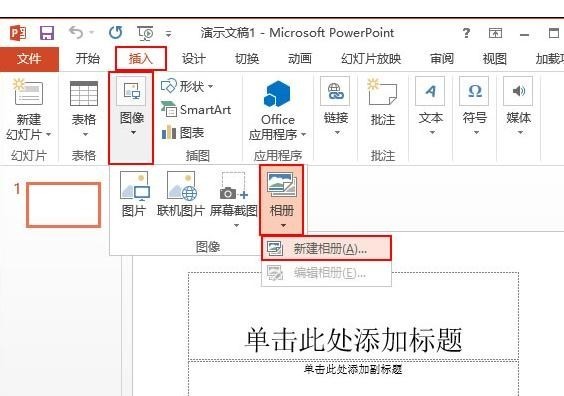
2. Une boîte de dialogue [Album] apparaîtra. Nous cliquons sur le bouton [Fichier/Disque] et sélectionnons les images stockées sur le disque.
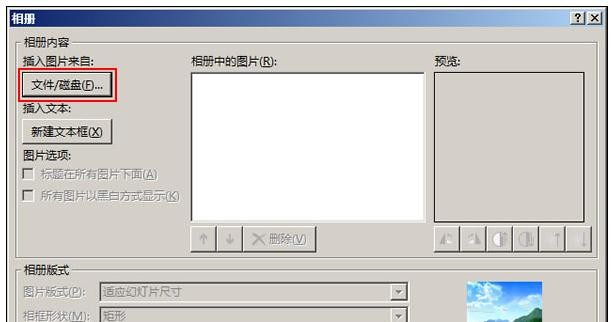
3. Dans la fenêtre contextuelle [Insérer une nouvelle image], sélectionnez l'image dont vous avez besoin, puis cliquez sur le bouton [Insérer].
4. Revenez à la boîte de dialogue [Album] et suivez les étapes 2 et 3 pour insérer les images dont vous avez besoin en même temps. Seules deux images seront insérées ici.
5. Lorsque vous revenez à la boîte de dialogue [Album], modifiez la mise en page de l'album, cliquez sur le bouton déroulant sur le côté droit de la boîte de dialogue [Mise en page de l'image] et sélectionnez ici la mise en page dont vous avez besoin. Sélectionnez maintenant [2 images (avec titre)】.
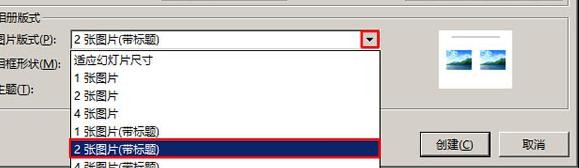
6. Cliquez sur le bouton déroulant sur le côté droit de [Forme du cadre photo] et sélectionnez la forme appropriée. Ici, sélectionnez [Cadre simple, blanc]. Une fois terminé, cliquez sur le bouton [Créer] pour créer un. album photo.
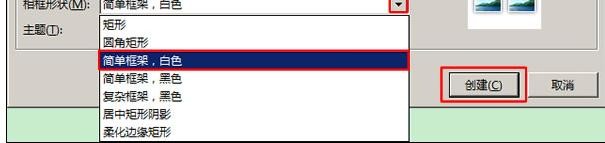
7. Le système a automatiquement reconstruit un document et placé l'album photo dans la présentation nouvellement créée. Vous pouvez maintenant modifier l'album photo, notamment en ajoutant des titres et en supprimant le premier PPT. déplacer les diapositives, etc.
Ce qui précède est le contenu détaillé de. pour plus d'informations, suivez d'autres articles connexes sur le site Web de PHP en chinois!
 mot en ppt
mot en ppt
 Comment insérer de l'audio dans ppt
Comment insérer de l'audio dans ppt
 ppt en mot
ppt en mot
 Comment définir un écran large ppt
Comment définir un écran large ppt
 Comment insérer des numéros de page dans ppt
Comment insérer des numéros de page dans ppt
 Pourquoi la vidéo en ppt ne peut-elle pas être lue ?
Pourquoi la vidéo en ppt ne peut-elle pas être lue ?
 Comment créer des graphiques et des graphiques d'analyse de données en PPT
Comment créer des graphiques et des graphiques d'analyse de données en PPT
 Comment remplacer tous les arrière-plans ppt
Comment remplacer tous les arrière-plans ppt